Коли ми купуємо новий комп'ютер або працюємо з уже наявним, знання його характеристик допомагає уникнути багатьох проблем і підвищити продуктивність системи. Щоб розібратися в можливостях свого ПК, достатньо виконати кілька простих кроків. У цій статті ми детально розглянемо, як швидко та ефективно дізнатися всі параметри вашого комп'ютера, використовуючи вбудовані засоби операційної системи та сторонні програми.
Зміст:
- Крок 1: Основні характеристики через системні властивості
- Крок 2: Використання інструментів для моніторингу системи
- Крок 3: Перевірка інформації про зберігання даних
- Додаткові поради для просунутих користувачів
- Де можна придбати ПК?
Крок 1: Основні характеристики через системні властивості

Першим і найпростішим способом дізнатися характеристики вашого ПК є використання вбудованих функцій операційної системи. У Windows можна легко отримати базову інформацію про процесор, обсяг оперативної пам'яті та тип ОС. Цей метод підійде для швидкого ознайомлення з основними характеристиками пристрою. Як відкрити системні властивості:
- Натисніть правою кнопкою миші на іконку "Пуск" і виберіть "Система".
- У відкритому вікні ви побачите основні дані: модель процесора, обсяг оперативної пам'яті, версію Windows і тип системи.
Цей метод дасть вам уявлення про те, скільки ресурсів доступно для роботи. Якщо вам потрібно більше інформації, наприклад, про відеокарту або інші пристрої, варто перейти до другого кроку.
Крок 2: Використання інструментів для моніторингу системи
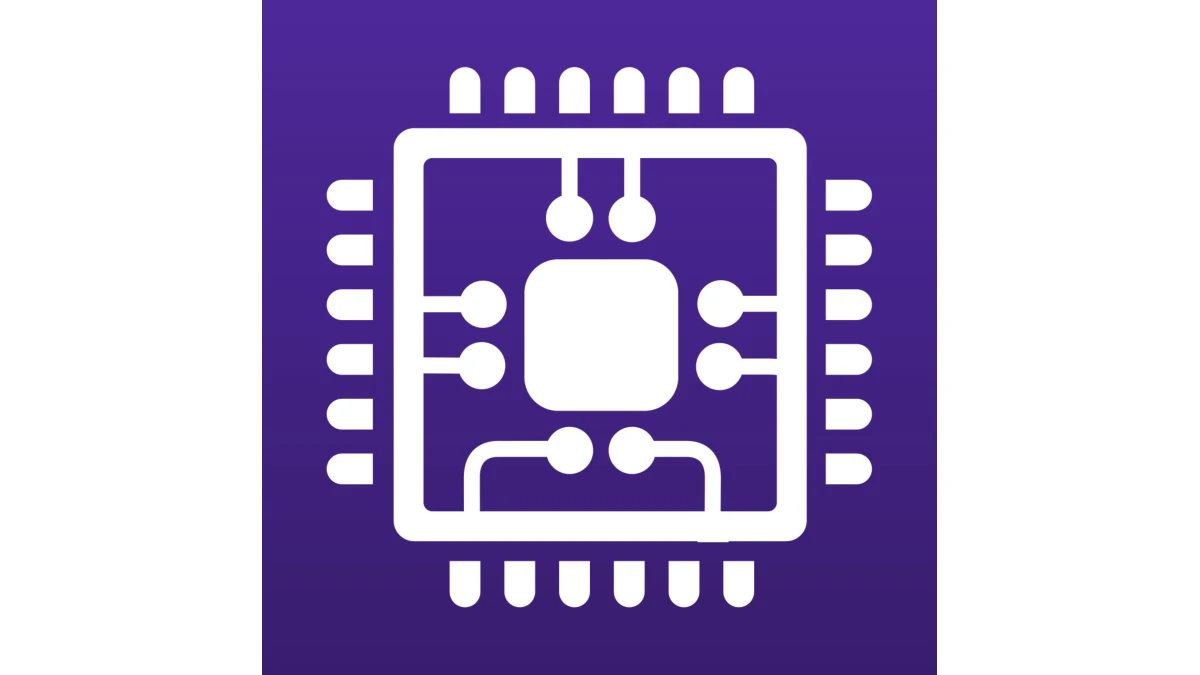
Якщо вам потрібно глибше розібратися в роботі вашого ПК, такі програми, як CPU-Z і GPU-Z, дозволяють аналізувати компоненти системи на рівні деталей. Ці додатки надають повну інформацію про процесор, материнську плату, відеокарту та інші комплектуючі. Розглянемо, як користуватися CPU-Z:
- Завантажте та встановіть CPU-Z з офіційного сайту.
- Відкрийте програму, і ви отримаєте детальну інформацію про процесор, його тактову частоту, кількість ядер і потоків, а також про материнську плату.
- У вкладці "Memory" буде відображена інформація про вашу оперативну пам'ять, включаючи частоту і розмір модулів.
Для детального аналізу відеокарти використовуйте програму GPU-Z. Вона покаже вам дані про чіп, частоти та навіть температуру GPU у реальному часі. Використання таких інструментів допоможе вам не лише дізнатися характеристики, а й оптимізувати роботу системи.
Крок 3: Перевірка інформації про зберігання даних

Важливо знати, скільки місця доступно на жорсткому диску або SSD, а також який тип зберігання використовується у вашому комп'ютері. Для цього Windows надає простий спосіб перевірки інформації про підключені пристрої для накопичення даних. Як перевірити стан сховища:
- Відкрийте "Цей комп'ютер" через провідник.
- Натисніть правою кнопкою миші на диск і виберіть "Властивості".
- У відкритому вікні буде відображена інформація про вільне і зайняте місце, а також про тип пристрою (HDD або SSD).
Якщо ви хочете дізнатися більш детальну інформацію про жорсткий диск, його стан і швидкість, можна використовувати сторонні програми, такі як CrystalDiskInfo. Ці утиліти покажуть вам не лише доступне місце, а й температуру пристрою, кількість напрацьованих годин і можливі проблеми з ним.
Додаткові поради для просунутих користувачів

Якщо вам потрібно зрозуміти, як ваш комп'ютер працюватиме з вимогливими завданнями, використовуйте бенчмарки. Програми типу 3DMark, Cinebench або PCMark дозволять протестувати вашу систему на максимальних навантаженнях і отримати числові показники продуктивності. Щоб не ''виснажувати'' ПК, слідкуйте за температурою компонентів за допомогою софту на кшталт HWMonitor. Це допоможе уникнути перегріву та продовжити термін служби обладнання. Також регулярне оновлення драйверів допоможе покращити сумісність компонентів і підвищити продуктивність. Використовуйте спеціалізовані утиліти, такі як Driver Booster. Вони мають автоматичний пошук для встановлення останніх версій драйверів.
Де можна придбати комп'ютер?
Якщо ти шукаєш ідеальний ПК, зазирни до магазину Artline! Тут на тебе чекають не лише якісні моделі, а й команда професіоналів, готових допомогти у виборі техніки. Ти можеш бути впевненим, що підбереш саме те, що підходить твоїм завданням, чи то для роботи, чи для розваг. Фахівці з радістю дадуть поради та роз'яснення щодо кожного компоненту, щоб ти залишився повністю задоволеним покупкою.
м. Київ, вул. Кирилівська, 104
- (080) 033-10-06
- (044) 338-10-06
- (066) 356-10-01
- (097) 356-10-01
- (063) 356-10-01







